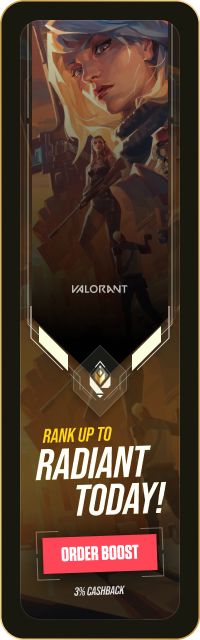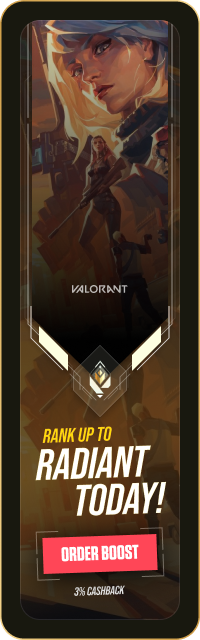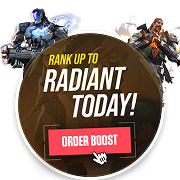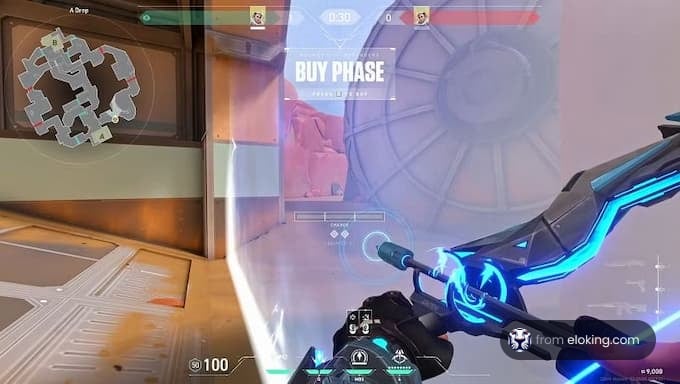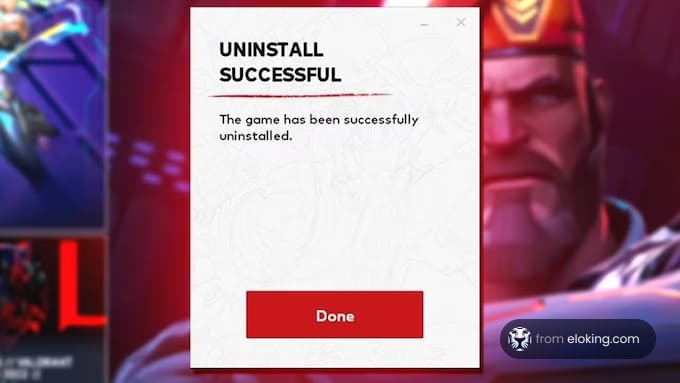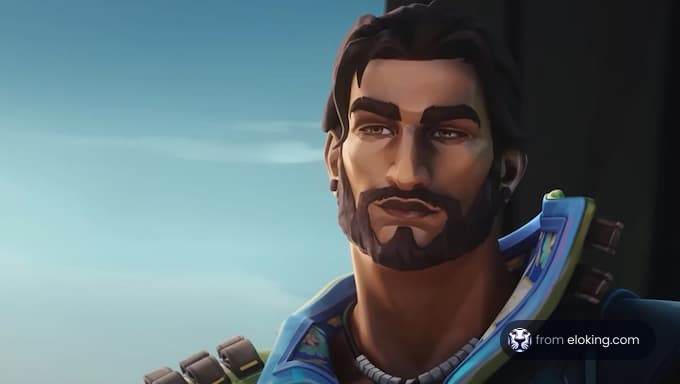Valorantは、最もヒットしているFPSゲームの一つで、その魅力をキープする方法は、新たなスキン、武器、エージェント、そして変更点を常にアップデートしてファンを引きつけ、夢中にさせていることです。しかしながら、何らかの理由でゲームがアップデートを認識しないためにゲームをアップデートできないとき、どうすればいいのでしょうか?
今日、私たちはあなたがValorantゲームをアップデートできないときに試すことができるいくつかの修正策を持ってきました。これらの修正には、タスクマネージャーからValorantとRiotクライアントを再起動する、インターネットが正常に動作していることを確認する、必要なストレージスペースを持っているかを確認する、およびゲームをアンインストールして再インストールする、といったものが含まれます。
したがって、Valorantのアップデートに苦労している場合は、引き続き読み進めてください。もし問題がインターネットが動作していなかったために起きた場合でも、エピソードの始まりに自分のランクを見つけることを逃したくなければ、Elokingのプロレベルのブースターにあなたの代わりにプレースメントをプレイさせることができます。ただ忘れないでください、"BoostToday"というコードを使えば20%のディスカウントを得ることができます。
方法#1:Riotクライアントを再起動する

たまに、何かを修正するための最良の方法は、最も簡単なものです。アップデートが出ていることを知っているにもかかわらずValorantをアップデートできないと気づいた場合、Riotクライアントを閉じて再起動してみて、それで問題が解決するかどうか確認するといいでしょう。
覚えておくべき一つのことは、Xボタンを押すだけでは十分ではないかもしれないので、タスクマネージャーを使って手動で閉じる必要があるかもしれないということです。そのためには:
- 画面の左下角にあるウィンドウアイコンを押します
- タスクマネージャーを検索します
- タスクマネージャーオプションをクリックします
- ここからRiotクライアントを探して右クリックします
- 最後に、 エンドタスクオプションをクリックします
これによりRiotクライアントが完全に閉じられ、次回クライアントを起動するときに再起動し、再度アップデートを確認することができます。
方法#2:インターネットが正しく動作していることを確認する

これは明らかに聞こえるかもしれませんが、時折、Riotクライアントが利用可能なアップデートを識別できないのは、インターネット接続が悪いためかもしれません。幸い、インターネットのトラブルシューティングはかなり直接的です。ですから、ピングが変動するかどうかを見るために他のゲームをプレイするか、信頼できるスピードテストを実行するなどのことが考えられます。
もしインターネットが大きく変動していることがわかったら、進行中のダウンロードを一時停止して、再度アップデートを確認してみてください。または、インターネットがその時にただ不安定であるだけなら、Valorantのアップデートをダウンロードしてインストールする前に、少し待つだけでもいいのです。
方法#3:必要なストレージスペースを持っているか確認する
任意のアップデートを開始する前に、デバイスには新しいファイルを受け入れる十分なストレージスペースがあることを確認することが重要です。Valorantのアップデートはサイズが異なり、十分なストレージがないと更新に失敗したり、インストールが不完全になる可能性があります。
ストレージスペースを確認する方法は次のとおりです:
- エクスプローラーを開き、「このPC」に移動します。
- Valorantがインストールされているドライブ(通常はC:ドライブ)を右クリックし、「プロパティ」を選択します。
- 「一般」タブの下の利用可能なスペースを確認します。
- アップデートをダウンロードしてインストールするために十分なフリースペースがあることを確認します。
必要なストレージスペースがない場合、何かを削除してスペースを作るか、すべての新しいアップデートに伴ってValorantのゲームサイズは増えるだけなので、別のハードドライブを手に入れる必要があるでしょう。十分なスペースを確保したら、Valorantのアップデートを再試行してみてください。
方法#4:Valorantをアンインストールして再インストールする

ストレージスペースの確認がアップデート問題を解決しない場合、ゲームを再インストールすることで解決策が得られる可能性があります。時々、破損したり不完全なゲームファイルがアップデートを妨げる可能性があり、新規インストールはこれらの問題を解決することができます。
Valorantをアンインストールして再インストールする方法は次のとおりです:
- 「コントロールパネル」を開き、「プログラム」>「プログラムと機能」へ移動します。
- インストール済みプログラムのリストからValorantを探し、右クリックして「アンインストール」を選択します。
- 画面上の指示に従ってアンインストールプロセスを完了します。
- 公式のValorantウェブサイトを訪れるか、Riot Games Launcherを起動してゲームをダウンロードし再インストールします。
Valorantを再インストールした後、ゲームを起動してアップデートを確認します。この新たなインストールは、あなたが体験していたアップデート関連の問題を解決するはずです。何と言っても、ゲームを一からダウンロードすることで、自動的にダウンロードしたバージョンが最新版になるようにゲームが確認します。
次は何ですか?
あなたのValorantのゲームプレイを次のレベルに引き上げ、簡単にランクを上げる - 今すぐValorantブーストを購入しましょう!
Valorant Boostを購入する
あなたが受けるべきランクでプレイを始めましょう!
あるいは、私たちのDiscordサーバーに参加して、さまざまなギフトをゲットできます!
今すぐValorantブーストを購入する